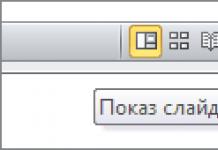Кой Windows е по-добър? – това е много интересен въпрос. Но според мен не е съвсем правилно, тъй като не е пълно. Това не дефинира напълно това, което искате да знаете.
Ако се интересувате от номера на версията на XP, 7, 8, 10, тогава отговорът е очевиден. Въз основа на принципа, че всяка следваща версия трябва да бъде по-добра от предишната, отговорът вече се подсказва. Разбира се, това е Windows 10. В момента това е най-новата версия и разбира се е най-готината. За най-новите компютри със сигурност трябва да е най-доброто. Но веднага възникват въпроси: „Защо е по-добър от останалите?“; „Може ли да се инсталира на стари компютри?“; „Възможно ли е да инсталирате стари операционни системи на нови компютри?“ За да разберете същността на нашите по-нататъшни дискусии, трябва да знаете какво е операционна система (ОС), от какво се състои и как работи.

От Wikipedia научаваме следното определение:
„Операционната система, съкратено ОС (от английски операционна система, OS) е набор от взаимосвързани програми, предназначени да управляват компютърните ресурси и да организират взаимодействието с потребителите.“ С други думи, ОС трябва да управлява всички компютърни устройства и да ви позволява да въвеждате команди и данни от входни устройства като клавиатура, мишка... и да извеждате резултатите от изпълнението на командата към изходни устройства като екран на монитор или принтер.
Състав на операционната система

Модерната операционна система се състои от 5 важни компонента:
Ядрото е основната част от операционната система, която управлява всички процеси на изпълнение на програмата и техния достъп до компютърните ресурси, а също така управлява файловата система;
Драйверите са програми, които осигуряват работата на всички устройства и компоненти на компютъра;
Конфигурационни файлове на операционната система;
Команден процесор – преобразува въведените от клавиатурата потребителски команди в разбираеми за операционната система команди;
Графичен интерфейс – преобразува командите на мишката в команди, разбираеми за операционната система;
Това е всичко. Но защо тогава инсталационните пакети са толкова големи? Да, защото всички версии на Windows са не само самата операционна система, но и пакети от помощни програми (приложения) - програми, които осигуряват удобство за работа с операционната система. Следователно всяка версия на Windows се различава не толкова в самото ядро, колкото в софтуерния пакет. И това е особено забележимо в изданията на всяка версия на Windows от XP до десет. Ето защо те се различават толкова много по възможности и цена.
Като се има предвид факта, че след версия 7 всяка следваща операционна система (ядро) е продължение на предишната, трябва да се приеме, че версиите от 7 до 10 се различават малко една от друга и са напълно съвместими. И това се потвърждава от самия Microsoft: всички операционни системи от Vista до 10 са съвместими. Освен това те са сходни по конфигурация и изискват минимум 1 GB RAM по време на инсталацията.
Оттук заключението е, че Windows 7 до 10 като операционна система се различават малко една от друга и няма голяма разлика в това какво искате да инсталирате. Но те се различават значително в набора от програми, настройки и външен вид (графичен дизайн). Най-забележимата разлика в ОС е битовата дълбочина (32 и 64 бита). Именно това определя на кой компютър кой Windows е най-добре инсталиран.
Ако ядрото на Windows е 32-битово, тогава целият софтуерен пакет ще бъде 32-битов. Ако ядрото е 64-битово, тогава пакетът ще съдържа 64-битови програми. Разбира се, не всички програми са 64-битови, а само тези, които са спешно необходими. Останалите пак ще бъдат 32-битови. Тъй като 64-битовата операционна система позволява да работят 32-битови програми.
Тъй като операционната система не е Божия милост, предназначена да осигури удобна работа с компютри, а бизнес проект, създаден да източва пари от потребителите, трябва да погледнете какви мръсни трикове, предимства и ограничения или иновации в кой пакет са включени. Нека видим как се различават различните издания на различните версии на Windows.
Характеристики на изданията на Windows 7
Windows Vista и 7 са разработени още в дните, когато имаше само много 32-битови процесори. Следователно те бяха фокусирани предимно върху максималното използване на техните възможности. И някои от възможностите на 64-битовите процесори не бяха използвани напълно. Имам предвид поддръжка за PAE, NX и SSE2. Може би това беше направено, за да се осигури максимална съвместимост с предишната версия на XP и да не се изплашат феновете на Windows.
Windows 7 (стартер)

Например, Windows 7 Starter съществува само в 32-битова версия и ви позволява да работите с памет само до 2 GB. Това е абсолютно минималистичен пакет, предназначен повече за евтини нетбуци. Да, това са ограниченията. От друга страна има всичко необходимо:
1. Windows Media Player;
2. Подобрена лента на задачите и списъци за прескачане;
3. Търсене в Windows;
4. Присъединяване към домашна група;
5. Архивиране и възстановяване;
6. Разширени възможности за възпроизвеждане на медийни файлове;
7. Център за поддръжка;
8. Управление на устройства (Device Stage);
9. Поточно предаване на медийни файлове, включително технологията Play To;
10. Bluetooth поддръжка;
11. Факсове и сканиране;
12. Основен набор от игри;
13. Credential Manager;
14. Произволен брой едновременно работещи приложения;  Кой Windows е по-добър - Windows 7 Home Basic (Home Basic)
Кой Windows е по-добър - Windows 7 Home Basic (Home Basic)
По принцип това издание може да се използва на слаби лаптопи и особено на нетбуци. Той е предназначен за потребители с минимални изисквания и съчетава надеждност и бързина с познат интерфейс. Сърфирате в интернет. Печат на документи. Гледа филми. Слушам музика. Всичко това е напълно възможно. Но можете да играете само леки игри, главно от пакета на Windows. Starter е версия на OEM и е предварително инсталирана. Мисля, че това е чудесно решение, ако парите са проблем. Но ние винаги искаме повече и по-добро. За мен не бих искал да инсталирам неравностойна версия при никакви обстоятелства.
Windows 7 (Home Basic)
Както казах в самото начало, всяка следваща версия е по-готина от предишната. Версията на Windows 7 Home Basic съдържа всичко, което и първоначалната версия плюс:
15. „Живи“ миниатюри в лентата на задачите;
16. Бързо превключване на потребителите;
17. Свързване към безжични мрежи в движение;
18. Споделяне на интернет връзка;
19. Поддържа множество монитори;
20. Windows Mobility Center (без презентационен режим);
Това е най-евтиното издание в продажба. Бяха идентифицирани някои проблеми при управлението на оборудване, свързано чрез USB портове. Поради това също не препоръчвам да го използвате. може да се провали в неподходящия момент.
Windows 7 (Home Premium)

Версията на Windows 7 Home Premium е още по-готина. В допълнение към всичко това, той също така включва:
21. Стъкло и разширена навигация в Windows (Aero Shake и Aero Peek);
22. Аеро фон;
23. Windows Touch (докосване и ръкописно въвеждане);
24. Създаване на домашна група;
25. Windows Media Center;
26. Възпроизвеждане и редактиране на DVD видео;
27. Разширен набор от игри;
28. Ножици, Windows Journal, Sticky Notes;
29. Windows Sideshow (на вторичен дисплей);
Отлично решение за повечето задачи, включително игри.
Windows 7 (професионален)
30. Печат с локация;
31. Присъединяване към домейн и групови политики;
32. Връзки към отдалечени десктопи (хост);
33. Разширено архивиране (мрежови и групови политики);
34. Криптираща файлова система (EFS);
35. Windows Mobility Center: режим на презентация;
36. Офлайн папки;
37. Режим Windows XP;
Може би най-доброто решение от цялата линия. Има всички най-необходими приложения и нищо излишно.
Windows 7 (Ultimate)

Най-страхотната конфигурация сред домашните версии е Windows 7 Ultimate, сред професионалните версии Windows 7 Enterprise. Ако не навлизате в подробности, те са почти идентични по конфигурация и се различават главно по схемата на лицензиране и цената. Към тях са добавени следните функции:
38. BitLocker и BitLocker To Go;
39.AppLocker;
40. DirectAccess;
41. BranchCache;
42. Многоезичен потребителски интерфейс (езикови пакети);
43. „Корпоративно“ търсене;
44. Подобрения в разгръщането на виртуални среди (VDI);
45. Зареждане от виртуални твърди дискове (VHD);
Разбира се, това е изключително повърхностно описание на приложенията и функциите, включени в Windows 7. За да решите дали имате нужда от всичко това. Трябва поне да знаеш кое какво е и с какво го ядеш. Интернет може да помогне по този въпрос. Жалко, че не е възможно да се опише всичко подробно в една статия.
Сравняването на описаните по-горе възможности на различни издания на Windows 7 Home Premium ще бъде най-добрият вариант. Ще ви е повече от достатъчно.
Преди да преминем към разглеждането на комплектите Windows 8 и 10, бих искал да ви напомня, че Windows 8 е разработен във време, когато вече са се произвеждали само 64-битови процесори. Това вероятно е причината да внедри софтуерна поддръжка за PAE, NX и SSE2. Това увеличи сигурността на данните и самата операционна система. Но това доведе до несъвместимост на новата ОС с 32-битови процесори.
Как да определите дали вашият процесор поддържа PAE, NX и SSE2
Microsoft пусна програмата Coreinfo v3.31, който ви показва картографирането между логически процесор и физически процесор. Топологията на логическия процесор е включена в програмата. Съответствието на наличните във вашия процесор технологии е отбелязано със звездички. Програмата се стартира от командния ред. В резултат на работата му ще получите приблизително следната информация: 
На снимката съм маркирал всичко, което първо ще ви заинтересува. Първите два реда са името и топологията на вашия процесор. Следващите три са NX, PAE и SSE2. Всички те трябва да бъдат маркирани със звездички, както е на фигурата. И въпреки че Microsoft определя тези точни набори от инструкции за всички 64-битови Windows от 7 до 10 като задължителни, тяхната процесорна поддръжка е достатъчна само за Windows 7 и 8. За Windows 8.1 и 10 това вече не е достатъчно. Факт е, че в списъците с инструкции за 64-битови процесори вече има повече от 75. А старите процесори, пуснати, да речем, през 2005 г., поддържат само 15. Естествено, те физически не могат да изпълнят останалите инструкции. Следователно 64-битовите версии на Windows като 8.1 и 10 вече няма да работят.
За да разберете дали вашият стар процесор е подходящ за работа с Windows 10 или 8.1, трябва да отидете на страницата на Microsoft Системни изисквания за инсталиране на Windows 10 или 8.1. В реда "Процесор" намерете думата, маркирана в синьо. Това е връзка към страницата с изисквания за процесора на Windows. На тази страница под текста има таблици на съответствие между версии на Windows от 7 до 10 групи процесори. Знаейки името на вашия процесор в Интернет, можете да намерите достатъчно подробности за него и след това да го сравните със записите в таблицата.
Характеристики на изданията на Windows 8 и 8.1

Сега нека да разгледаме възможностите на изданията на Windows 8 и 8.1. Първоначално Windows 8 е разработен изключително за мобилни устройства със сензорни екрани и се нарича Windows 8 RT (RunTime). Той включва оптимизирани за сензори версии на новите Microsoft Word, Excel, PowerPoint, OneNote.
След това се появиха Windows 8 и Windows 8 PRO за настолни компютри с подобрени възможности за сензорен екран. Edition 8 включва всичко, което е налично в Windows 7 Home Premium. А изданието PRO е равно на Windows 7 Ultimate. И двете версии не съдържат компоненти на MS Office. 
Оказа се, че първоначалните идеи не са реализирани така, както се искаше. И как искам пари. Затова много бързо се появи нова версия 8.1. При нея всичко е практически същото, само уж подобрено. И беше добавено изданието Windows 8.1 Enterprise, което е равностойно по състав и възможности на предишното PRO издание. А изданието PRO и просто 8.1 станаха по-скромни. Като цяло всичко беше поставено на мястото си, както трябва. Но се появи странно ограничение. Edition 8.1 поддържа памет до 128 GB, а PRO и Enterprise изданията до 512 GB. Явно щяха да живеят много дълго.
Както виждате оборудването е много добро навсякъде. Следователно можете да инсталирате каквото сърцето ви желае. Единственият ограничаващ фактор ще бъде дебелината на портфейла ви. Най-логично е да закупите PRO версията. Ще получите всичко, което можете да използвате у дома и няма да плащате за абсолютно ненужни неща.
Характеристики на изданията на Windows 10

Сега нека да разгледаме възможностите на изданията на Windows 10 Всичко тук е доста подобно на 8.1: - Windows 10 Home има всички основни функции на операционната система, включени във версията на Windows 8 PRO. Което вече говори за първоначално по-големи възможности от осмицата;
- Windows 10 Pro (Professional) за малки фирми и домашни потребители, които се нуждаят от разширени системни възможности, отговаря на Windows 8 Enterprise или Windows 7 Ultimate;
- Windows 10 Enterprise (Corporate) за среден и голям бизнес. Изданието на Windows Enterprise има всички функции на професионалната версия, както и допълнителни функции, които са подходящи за използване в предприятия. Но по същество се различава малко от предишната версия.
За тези, които искат да купят: ако искате да получите най-полезните неща за домашна употреба, тогава PRO версията е най-добрият вариант, въпреки че Home версията ще бъде повече от достатъчна.
Кой Windows е по-добър - Отговори на въпроси

Сега, разполагайки с цялата необходима информация, можете да отговорите доста пълно и точно на по-конкретни въпроси.
Кой Windows е по-добър? Или кой windows е по-добър?
Както вече казах, най-новата версия винаги е по-добра от предишните. Следователно това е 10. Въз основа на набора от програми и възможности, които могат да се използват у дома, това ще бъде HOME версията или, ако наистина искате, тогава PRO.
Отговор: Най-добрият вариант за домашна употреба е Windows 10 Pro (Professional).
Кой Windows е по-добър: 7 или 10?
Като се има предвид принципът, че най-новата разработка е по-добра от първата, тогава това отново е 10. Както си спомняте, домашното издание на топ десет не е по-лошо от PRO изданието на седемте. А Windows 10 Pro (Professional) включва почти всички функции на Windows 7 Maximum (Ultimate).
Отговор: Windows 10 е по-добър от 7 (дори само защото е много по-сигурен).
Но тук трябва да вземете предвид факта, че Windows 7 вече работи добре на 2 GB RAM и на всички по-стари процесори. За 32-битови десетки 2 GB не са достатъчни. С това количество памет работи по-бавно от 7-цата. Освен това десет изобщо не могат да бъдат инсталирани на 32 процесора, тъй като нямат поддръжка за PAE, NX и SSE2. И 64-битовата версия не иска да работи с по-стари 64-битови процесори, които не поддържат нови 64-битови инструкции. Нова ОС за нов хардуер. Освен това през 2020 г. цялата поддръжка за Windows 7 ще приключи.
Кой Windows 7 е по-добър за игри?
На този въпрос може да се отговори веднага, когато се разглеждат възможностите на Windows 7. Теоретично, всяко издание с изключение на първоначалното издание е подходящо за игри, поради своите ограничения. Но в действителност Windows 7 Home Premium ще бъде най-доброто решение. Въпреки че за игри във всеки случай е необходимо да инсталирате допълнителни пакети като: Adobe Flash Player, Visual C++, ...
Кой Windows 10 е по-добър?
За домашна употреба е достатъчен Windows 10 Home.
Така започна всичко през 2015 г.
Сега всичко се промени.
В резултат на последните преинсталирания се оказа, че вече има няколко версии на Windows 10: първата версия (юли 2015 г., нейният номер очевидно трябва да е 1507), 1511, 1607, 1703, 1709, 1803, 1809. Версията числата съответстват на годината и месеца на издаване. Във всяка следваща версия се правят подобрения и подобрения. Но тези подобрения и подобрения чрез актуализации не се пренасят в по-стари версии. Тоест инсталираната стара версия на Windows не получава тези нововъведения. За да ги получите, трябва да преинсталирате Windows на нова версия. Следователно всички версии съществуват паралелно. И те се актуализират отделно, независимо един от друг. Историята на актуализациите на всички версии се намира на https://support.microsoft.com/ru-ru/help/4018124/windows-10-update-history.
Вярвам, че Microsoft е влязла в заговор с други корпорации, които пишат софтуер. И започнаха да включват проверка на версията на Windows в новите програми. Вече последните версии на Photoshop и Skype не поддържат версии на Windows по-ниски от 1803. Има и други програми. Скоро ще има много от тях. Версия 1703 на Windows и по-стари компилации home и PRO вече не се поддържат. Това означава, че няма да има повече месечни актуализации за тях. Самата Microsoft препоръчва инсталирането на най-новата версия на Windows 10. Според нея версия 1803 и съответно 1809 са най-бързо зареждащи и най-производителни.
Така че, когато избирате инсталационен пакет на Windows 10, сега трябва да проверите и версията на компилацията. В момента версия 1809 е пусната и е препоръчителна. В противен случай просто няма да можете да се възползвате от новите функции и нови програми. Започвайки с версия 1809, ще има само корпоративни и образователни компилации. Поддръжката им ще бъде предоставена за не повече от 30 месеца. След това инсталирайте новата версия отново.
Кой Windows 7 е по-добре да инсталирате?
Най-доброто решение е това, което най-добре отговаря на вашите нужди. За домашна употреба Windows 7 Home Premium е най-доброто решение. Но това беше така в момента, когато се продаваше, защото беше най-доброто съотношение цена/качество. Сега можете да изтеглите и инсталирате всеки, с изключение на първоначалния. Максимумът е може би най-често срещаната конструкция.
Кой Windows е по-добър за лаптоп?
Лаптопът е същият като настолен компютър, само преносим. Следователно за него важат същите правила. Като се има предвид, че вероятно искате да използвате нов софтуер, тогава Windows 10 Home е доста подходящ за вас.
Но кой е 32 или 64 бита? Тук трябва да знаете:
Какъв процесор е инсталиран на лаптопа, 32 или 64 битов, сравнително нов или много стар? - отговорът на този въпрос ще ви помогне да изясните дали изобщо можете да инсталирате Windows 10.
Както показа практиката, по-добре е да инсталирате Windows 10, ако имате 4 GB или повече RAM. Въз основа на това можем спокойно да предположим, че 64-битовият ще бъде по-добър.
Какво означава windows 10 1607/1703/1709/1803/1809?
Това са датите на издаване на изданията на Windows 10, които показват годината. Втори месец. Следователно версия 1607, това е изданието, пуснато през юли 2016 г. Според Microsoft издание 1803 е най-бързото и най-сигурното. Много програми в нови версии го поддържат и дори 1809. По-ранните версии стават неактуални и тяхната поддръжка е преустановена.
Ако сте забелязали, от 2017 г. нови издания излизат два пъти годишно. През март и септември. Поддръжката за по-стари издания беше 18 месеца. Започвайки с издание 1809, Microsoft обещава да осигури 30 месеца поддръжка.
За 2 гига RAM кое е по-добре да инсталирам Windows 8.1 или 10?
Както теоретично, така и практически Windows 8.1 е по-лек от 10. Съответно ще работи малко по-бързо. Мога да кажа със сигурност, че 32-битовите версии и на двата Windows ще работят, но във всеки случай не много бързо. Препоръчвам да прочетете как да ускорите компютъра си.
При 64-битов Windows нещата са малко по-сложни. Ако процесорът е твърде стар и не поддържа необходимите списъци с 64-битови инструкции, тогава няма да можете да ги инсталирате. Нито едното, нито другото.
Кое е по-добро Windows 7 или Windows 8.1? Много колеги след закупуване на нов компютър или лаптоп идват при мен и ме молят да махна осмицата и да сложа седмицата. Преди това се съгласих да направя това, но след това реших да инсталирам Windows 8.1 на моя компютър и да видя защо е толкова лошо, че хората веднага поискаха да го премахнат. Както си мислех, всичко е просто въпрос на навик. И като цяло дори осем ми хареса повече от седем.
Има, разбира се, нюанси, които понякога ви карат да се почешете по главата. Например в Windows 8.1 е неудобно да търсите необходимата програма. Но можете просто да свържете „Програми“ към панела за бързо стартиране (на същото място, където се намира бутонът „Старт“) и всичко веднага ще си дойде на мястото, или по-скоро почти същото като в предишните версии на Windows.
Можете също да отидете в контролния панел на работния плот и да прекарате дълго време в търсене на всичките му настройки.
Веднага ще кажа, че след месец работа с Windows 8.1 вече не исках да се връщам към седем, но това се дължи само на навик. Всъщност Eight е по-пригоден за мобилни устройства със сензорни екрани и не всеки ще хареса неговия интерфейс.
Понякога забравяте, щракнете върху бутона "Старт" и излетете до меню, от което не разбирате нищо. И защо ви е необходимо такова меню на настолен компютър? Освен дразнене, не виждам никакво удобство в това.
Предимства на Windows 8/8.1
Разбира се, осмицата има предимства. Това е бързо зареждащ се и доста удобен за потребителя интерфейс на всички прозорци, подобен на прозорците на офис приложения 2007 и 2010. Windows Defender не е лош, който осигурява основна защита срещу вируси. Но във всеки случай не можете да правите без антивирусна програма.
Осем също има магазин, където можете да закупите или дори да инсталирате много полезни програми безплатно. Директно от системата можете да разберете времето, обменния курс на рублата и да играете. Но всичко това само при връзка с интернет. Можете да създавате свои собствени колекции и да събирате кулинарни рецепти.
Освен това има собствена облачна услуга (OneDrive), където можете да съхранявате до 7 GB данни, което ви позволява да правите без флашка. Хвърлих файловете в нещо като облак у дома, а на работа взех от него това, което ми трябваше.

Основното предимство на осемте е стабилността и много по-ниското натоварване на процесора в сравнение със седемте.
Тези, които не са работили с Windows 7, много бързо ще свикнат с осемте, но за тези, които са свикнали със седемте, няма смисъл да преминават към Windows 8.1, особено след като скоро ще бъде възможно да опитате десетте.
Ако искате да опитате да инсталирате една от тези системи (или и двете наведнъж) на вашия компютър или лаптоп, първо трябва да попитате на официалния уебсайт на производителя на вашето оборудване дали компютърът ви поддържа тази конкретна система и дали има драйвери за тези системи за вашето оборудване.
На кои системи е най-добре да инсталирате Windows 8/8.1?
Няма смисъл да инсталирате тези системи на стари компютри без драйвери. Самата система може да се инсталира, но няма да работи без драйвери. Намирането на драйвери за настолен компютър е много по-лесно, отколкото за лаптоп, таблет или нетбук.
Обикновено драйверите са налични за Windows 7 или Windows 8/8.1. На настолен компютър е по-добре да инсталирате и двете системи и да опитате коя ви харесва най-много. Така и направих. Имам и трите системи на моя компютър: Windows XP, Windows 7 и Windows 8.1.
Това си е чисто мое мнение. От вас зависи да решите кое е по-добро, Windows 7 или Windows 8.1. И за да направите това, първо трябва да се опитате да работите с тях и след това да правите изводи.
Бих искал да чуя вашето мнение относно тези системи. Споделете вашите наблюдения и проблеми с нас.
Неотдавнашният анонс на нова операционна система от Redmond предизвика голяма вълна от дискусии сред нашите читатели. Възможността за безплатни актуализации, събирането на потребителска информация, замяната на привидно вечния браузър Internet Explorer и дори шегите за способността на Бил Гейтс да брои до десет, всичко това стана обект на активни дискусии и дебати. Днес обаче ще насочим вниманието си към един малко по-различен въпрос, който е от интерес предимно за игралната общност: „и така, какво може да направи „десетте“ в игрите?
Може би най-важното нещо, което трябва да запомните, когато обмисляте инсталирането на Windows 10, е, че основният му коз - DirectX 12 - остава недостъпен. Първите игри, използващи новия набор от API, трябва да се появят към края на 2015 г., но засега единственото приложение, което може да демонстрира потенциала на DirectX 12, е синтетичен бенчмарк от Futuremark. Затова на този етап ще сравним операционните системи от Microsoft в популярните в момента игри, ще разберем колко бързо и ефективно работят разработчиците на драйвери за видеокарти и ще се опитаме да разберем дали има смисъл да надстроите до Windows 10 точно сега, ако повечето от времето Прекарвате компютъра си в изследване на виртуални светове.
Методика на тестване
Основните участници в тестването бяха три операционни системи Windows от последно поколение: Windows 7 Ultimate SP1 x64, Windows 8.1 Pro x64, Windows 10 Pro x64. Официалният образ на всяка операционна система беше инсталиран на GoodRAM SSD Iridium Pro 240GB твърд диск, след което бяха изтеглени всички налични актуализации от техния център за актуализиране на Windows. Най-новите версии на драйвери за хардуерни компоненти бяха инсталирани по същия начин. Ролята на графични адаптери беше поета от ASUS MATRIX-GTX980-P-4GD5 и MSI R9 290X Lightning, което направи възможно използването на ускорители от два различни лагера. И двете видеокарти, заедно с централния процесор Intel Core i5-4690K, не се поддадоха на допълнителен овърклок и работеха на зададената от производителя номинална честота.
Пълната конфигурация на тестовия стенд изглежда така:
- процесор: Intel Core i5-4690K (3.5 GHz, 6 MB);
- охладител: Zalman CNPS10X Flex (вентилатор NF-A15 PWM, 140 mm);
- дънна платка: MSI Z87M Gaming (Intel Z87);
- RAM: GoodRAM GY1600D364L10/16GDC (2x8 GB, 1600 MHz, 10-10-10-28-1T);
- видеокарта No1: ASUS MATRIX-GTX980-P-4GD5 (GeForce GTX 980);
- видеокарта №2: MSI R9 290X Lightning (Radeon R9 290X);
- системен диск: GoodRAM SSD Iridium Pro 240GB (240 GB, SATA 6 Gbit/s);
- допълнителна памет: ADATA SX900 256GB (256 GB, SATA 6 Gbit/s);
- захранване: Chieftec CTG-750C (750 W);
- монитор: LG 23MP75HM-P (1920x1080, 23″);
- операционна система No1: Windows 7 Ultimate SP1 x64;
- операционна система №2: Windows 8.1 Pro x64;
- операционна система №3: Windows 10 Pro x64;
- GeForce драйвер: NVIDIA GeForce 355.60;
- Radeon драйвер: ATI Catalyst 15.7.1.

Всички налични графични настройки са зададени на високи. Освен това командата беше написана в конзолата fps_max 0за премахване на вграденото ограничение на fps. Тестовата сцена обхваща началото на играта: бягане по картата, стартиране на контрол върху руни и битка на централната линия.




В GTA V са избрани параметрите за максимално качество на изображението, MSSA 2x anti-aliasing и теселация са активирани. Допълнително се активират опции за зареждане на детайлни обекти и сенки на по-голямо разстояние.





Версия на играта - 1.07. Предварителна настройка - „Изключително качество“. Включени са всички допълнителни параметри с изключение на патентованите технологии от NVIDIA: HBAO+ и NVIDIA HairWorks. Тестовата сцена е конна езда през разрушено село в началото на играта, която продължава общо 60 секунди.


Качеството на изображението е високо. Допълнителни опции като HBAO+ и „дълбочина на полето“ са деактивирани.

Честотата на кадрите е измерена въз основа на резултатите от бенчмарка в играта. Графични настройки според предварителната настройка "Ultra" без никакви промени.

Разделителна способност на екрана - 100% (1920x1080 пиксела). Максимални графични настройки, включително MSAA 4x anti-aliasing и SSAO алгоритъм за обработка на осветление.



Профил на изображението - „максимален“, SMAA anti-aliasing и обработка на осветлението според технологията SSBC.

Предварително зададено ултра качество на изображението. Тестването беше извършено с помощта както на бенчмарка в играта, така и на програмата Fraps. Последното помогна за по-точното определяне на минималния fps.

Версия на играта - 9.9. Отново, всички плъзгачи се настройват според предварително зададения профил „Максимум“.

Тестът „Tank Battle“ в играта беше използван като тестова сцена. Режим на качество на картината „Cinematic“. Анти-алиасингът в режим 6x е активиран. Резултати от тестовете
Преди да започнем да анализираме резултатите от теста, е необходимо да изясним проблема с краткотрайните спадове на fps в игрите при използване на Windows 10, които изпитват някои потребители. В моя случай подобна ситуация може да се наблюдава в Battlefield 4 и Grand Theft Auto V. Решението се оказа доста просто - просто деактивирайте p2p системата за актуализиране на Windows Update Delivery Optimization (WUDO), която основно е активна в Home и Професионални версии. Това може да стане в секцията с настройки на Windows Update. Не мога да кажа на 100%, че това е причината, но стъпките, описани по-горе, гарантират, че няма забавяне в приложенията за игри по време на цялото тестване.


Окончателната графика на 3DMark Fire Strike може безопасно да се използва в рекламна кампания, насочена към подкрепа на нов продукт. Независимо от избраната видеокарта, беше възможно да се получат еднакви „стълби“, показващи превъзходството на по-новите версии на операционната система над техните предшественици, при условие че конфигурацията на компютъра е абсолютно идентична. На практика ситуацията е малко по-различна, както ще видим, докато напредваме в материала.


Първото истинско приложение за игри веднага показа смесени резултати. Видеокартата на NVIDIA успя да подобри производителността си в Windows 10 в сравнение с Windows 7 и Windows 8.1. Максималното предимство достига 9,7%. По-интересна ситуация се разви с представител на червения лагер: най-добрият минимален fps беше постигнат и в Windows 10, докато средният fps се оказа по-висок в по-старите „седем“. Windows 8.1 в този случай зае позицията на аутсайдер.


В Grand Theft Auto V Radeon R9 290X показва, макар и не голямо, стабилно увеличение на fps в новите поколения на ОС. За GeForce GTX 980 подобно поведение е типично само по отношение на минималната честота на кадрите, където пропуските са по-забележими и варират от 15% между Windows 8.1 и Windows 10 до впечатляващите 28,3% между „десетката“ и „седмицата“ . Windows 8.1 отново извежда задната част.


Резултатите, получени в една от най-добрите RPG игри за 2015 г. - The Witcher 3: Wild Hunt - се отличават с висока плътност. За Radeon R9 290X разликата беше само един кадър в секунда, което може да се отдаде на възможна грешка. GeForce GTX 980 е най-продуктивен, когато е сдвоен с Windows 10, което му осигурява 8,1% недостатък спрямо популярния Windows 7 по отношение на минимален fps.


Като цяло средата в Dying Light е подобна на тази, която видяхме в The Witcher 3: Wild Hunt, само че сега разликата в резултатите на GeForce GTX 980 е по-очевидна. Windows 7 е в състояние да осигури минимална скорост от 77 кадъра в секунда, в Windows 8.1 тази цифра вече е 83 кадъра в секунда, а Windows 10 гарантира увеличение с още 4 кадъра. За Radeon R9 290X използваната ОС не играе съществена роля.


Тук стигаме до една от най-обсъжданите игри на Windows 10. Колкото и да е трудно да се отгатне, причината за негативизма на потребителите беше по-ниското ниво на производителност в новата операционна система от Microsoft. Нашите тестове частично потвърждават това. Графиките показват спад в производителността на GeForce GTX 980 със средно 7%, както по отношение на минималните, така и на средните fps. Ако вашата система има инсталиран ускорител от AMD, тогава, напротив, можете да разчитате на допълнителен тласък от 1-3%.


Middle-earth: Shadow of Mordor е първата игра, в която ползите от инсталирането на Windows 10 ще бъдат незабавно забележими, въпреки че това се отнася само за собствениците на графични адаптери AMD. Минималната кадрова честота се увеличи от 45,5 fps на 66,18 fps, което е увеличение от 45%. За да се гарантира надеждността на резултата, вграденият бенчмарк беше повторен повече от десет пъти и играта дори беше преинсталирана - данните бяха потвърдени. GeForce GTX 980 се оказа напълно безразличен към версията на инсталираната операционна система.


Във Far Cry 4 картата GeForce GTX 980, работеща под Windows 8.1 и Windows 10, показа паритет на резултатите, но и двете системи бяха по-ниски от производителността на „седемте“. Можете да очаквате да извлечете максимума от Radeon R9 290X с Windows 10 или Windows 7. Изглежда, че Windows 8.1 не е най-добрият избор за геймър днес.


За танкерите Windows 10, подобно на по-голямата си сестра Windows 8.1, не представлява особен интерес. В най-добрия случай производителността ще бъде на нивото на доказания Windows 7, а в най-лошия случай производителността ще намалее с 6-8%.
Нов участник в теста

Ако вече сме започнали да тестваме текущи операционни системи, тогава си струва да си припомним още един участник - алтернатива за Windows, рекламирана от Valve. Разбира се, говорим за SteamOS. През изминалата година гамата от игри, налични за тази операционна система, се разшири значително. Все по-често можете да намерите съобщения за нови игри, чието пускане е планирано на две конкурентни платформи наведнъж.
Тъй като SteamOS е изграден на Linux, ресурсите на DirectX не са достъпни за него като такива, но победителят в конфронтацията „OpenGL срещу DirectX“ е известен предварително. Във всеки случай сравнихме възможностите на SteamOS в две компютърни игри, по-нови от Metro Last Light и Half Life 2: симулатора на превозни средства от Втората световна война War Thunder и стиймпънк шутъра от първо лице BioShock Infinite. Решаващият фактор при избора на тестови приложения беше, че тези игри имат вградени бенчмаркове, тъй като все още няма пълноценен аналог на помощната програма Fraps за SteamOS.


Първо, нека да разгледаме производителността на платформите на Microsoft. В случая с GeForce GTX 980 Windows 10 се оказа с 2-5% по-бърз от Windows 7. Крайният fps на Windows 8 беше някъде по средата. Radeon R9 290X работи по-бързо под Windows 7, превъзхождайки конкурентите си средно с 3%.
Що се отнася до SteamOS, той изостава и изостава осезаемо. Средна честота на кадрите от 41 fps може да се постигне на значително по-евтина видеокарта от R9 290X, ако играете под операционната система на Microsoft. И като цяло продуктите на Radeon определено не са най-добрият избор за изграждане на Steam Machine. Проблеми възникват още на етапа на инсталиране на операционната система, когато SteamOS не може самостоятелно да избере правилния видео драйвер и за да подобри по някакъв начин нивото на производителност, трябва да го актуализирате ръчно през терминала.


В BioShock Infinite Windows 7 се оказа едноличен лидер. Той значително изпреварва своите конкуренти по отношение на минимални кадри в секунда, независимо дали е GeForce GTX 980 или Radeon R9 290X. SteamOS куца и с двата крака и графиките красноречиво отразяват това. Разликата с продуктите от Redmond може да бъде до 73%.
Анализ
Анализирайки графиките, представени в прегледа, става ясно, че лидерът може да варира в зависимост от конкретното тестово приложение. Много зависи от инсталираната видео карта и видео драйверите, които използва. Ето защо, за да улесни читателите да решат дали е препоръчително да преминат към Windows 10, беше изградена обща хистограма на „Общата средна FPS“.
Крайна средна fps


Какво имаме в крайна сметка? Windows 8.1 придобива статут на аутсайдер в очите на геймърите. Доста странно е, че операционната система, пусната през 2013 г., така и не успя да надмине нивото на своя предшественик. Windows 7, напротив, се чувства весел и уверен. Той стана лидер по производителност, когато системата беше оборудвана с видеокарта Radeon R9 290X и беше малко по-назад в тестовете с GeForce GTX 980.
Няма нищо лошо да се каже за Windows 10, въпреки ранния етап от жизнения му цикъл. Някъде е по-бърз, някъде по-бавен от „старата“ Windows 7, но като цяло е на едно ниво с него. По-нататъшното усъвършенстване на новата операционна система от инженерите на Microsoft, заедно с поддръжката от разработчиците на видео драйвери за настоящите графични адаптери, определено ще осигури позицията на Windows 10 като лидер. Единственото тъжно е, че за да постигне тази цел, самата Microsoft прибягва до не съвсем хуманни методи, премахвайки Windows 7 и 8.1 от списъка на поддържаните платформи за своите ексклузиви. Внедряването на DirectX 12 със сигурност е стъпка напред, но все още остава сянка на съмнение относно изкуствения характер на ограничението.
Говорейки за DirectX 12. В началото на материала споменахме, че има тест, който може да демонстрира потенциала на възможностите на API, и тествахме нашето оборудване в него.


Предимството на DirectX 12 пред DirectX 11 (както в еднонишков, така и в многонишков режим) е наистина огромно, но разликата спрямо Mantle не е толкова голяма, само 14,6%. Във всеки случай получените данни не трябва да се приемат за чиста монета. Това по никакъв начин не означава, че скоро ще станем свидетели на десетократно увеличение на fps в компютърните игри, което вече може да се види днес в примера на Battlefield 4, използващ технологията Mantle.
заключения
Операционната система Windows 10 от Microsoft се е доказала като бърза и стабилна платформа за игри. На първо място, собствениците на Windows 8.1 трябва да помислят за възможността за надграждане, за които подобна стъпка ще означава безплатно увеличаване на производителността в редица приложения за игри, а интерфейсът за управление ще изглежда познат и познат. За привържениците на „народния“ Windows 7 все още няма убедителни причини да преминат към новата операционна система. Масова актуализация сред участниците в тази категория най-вероятно ще се случи в края на 2015 г. - началото на 2016 г., когато ще бъдат пуснати няколко интересни проекта с поддръжка на DirectX 12.
В крайна сметка бих искал да засегна въпроса за по-нататъшните перспективи за развитието на платформата SteamOS. Доста е трудно да намерите и подчертаете каквито и да било ползи от закупуването или изграждането на Steam машина сами. Основните проблеми са ниската производителност на системните компоненти в приложенията за игри, ограничен списък от налични игри и трудности при съвместимостта с видеокарти AMD. Ако потребителят е изправен пред задачата да получи някакъв аналог на игрова конзола, където клавиатурата и мишката няма да бъдат търсени, тогава инсталирането на Windows и активирането на режима Big Picture в Steam клиента изглежда много по-обещаващо, тъй като като веднага щом трябва да персонализирате SteamOS за себе си, ще трябва не само да свържете омразната клавиатура, но и да се запознаете със списъка с команди за терминала на Linux.
Компания Microsoft подобряваИ оптимизиравсеки свой продукт. Всяка нова версия на операционната система Windows има редица Ползиили недостатъципреди предишния продукт, но всеки път нова ОС е различеннеговата обвивка и наличието на нови опции.
Невъзможно е да се каже коя версия на операционната система е по-добра: всеки софтуер е различенприлична производителност и гъвкавост. Повечето хора харесват старите компилации на Windows с удобен и утвърден дизайн, но те нямат програма за поддръжка на Microsoft, за разлика от новите, които се подобряват всеки ден въз основа на отзивите на потребителите.
Сравнение на Windows 7 и 10: каква е разликата 
Въпреки пика на популярност на Windows 10, много потребители остават лоялни към Seven. Windows 7 има:
- обичаен дизайни удобно местоположение на всички опции,
- център за възстановяване и стабиленпроизводителност,
- светлинасофтуерен пълнеж, който не натоварва процесора.
Повечето потребители предпочитат седмата операционна система, но ако „седмицата“ е значително по-напред от осемте по функционалност и производителност, тогава Windows 10 е сериозна състезател, печелейки в много отношения. В допълнение към бързата производителност и лекотата на използване, Windows 10, за разлика от Windows 7, има:
- светлинна системацентър за архивиране и възстановяване,
- постоянен подобряване наи оптимизация на обвивката,
- работа с най-новите драйверии поддръжка на приложения,
- поддържа DirectX 12 и Microsoft Edge.
Въпреки широката популярност на Windows 7, операционната система е остарялопция, която постепенно губи предишната си многофункционалност и качество на работа. Ако потребителят оцени удобствооформление на функционалността на "седемте" и стария дизайн, тогава Windows 7 ще бъде отличен избор. Тази ОС ще го направяза хора от третата възраст или старата школа - за тези, за които лекотата на използване е по-важна производителност.
Windows 7 или 8: характеристики на версията 
Тези операционни системи са много сходни на външен вид, но Windows 7 има повече потенциали най-доброто производителност, както и удобен и познат дизайн. Според статистиката потребителите нямат избор между версии 7 и 8; много се връщат към „седемте“ след тестване на Windows 8.
Windows 8 не се превърна в пробив в компютърната индустрия като 7 или 10. Тази операционна система го направи неудобноработен плот, старт меню и оформление на елементи. G8 първоначално беше насочен към работа с мобилни устройства и не трябва да очаквате някаква специална производителност в игрите или обща производителност от тази операционна система. ОС е проектирана да работи сензорни джаджи, както и повишена енергийна ефективност, а на стационарни компютри може да не е толкова удобно, колкото колегите му в седмата или десетата версия.
Кое е по-добре - Windows 8 или 10
Windows 10 е многофункционален: Ще бъде удобно да използвате ОС както на настолен компютър, така и на мобилни платформи. Избирайки десетата версия, получавате широкопрофилени стабилна операционна система с широк набор от функции и допълнителни конфигурации. Windows 10 е най-много в търсенетооперационна система, която се подобрява всеки ден. "десет" позволява:
- използваненов браузър Microsoft Edge,
- работа с няколко виртуални маси,
- използвайте опцията анализдисково пространство,
- наслади се център за уведомяване,
- стартиранеигри за Xbox One.
Компания Microsoft инвестираповече ресурси за поддръжка и оптимизиране на версия 10, която е най-популярната и популярна версия след постепенно умиращата „седемка“. Осмата версия е проектирана да работи мобилни платформиБазиран на Windows и има редица недостатъцив интерфейса: трудно е да свикнете с операционната система и да овладеете основните функции, което е важно отличава"осем" от 10 и 7 версии.
И така, какво да изберете
За да получите най-доброто представянеи възможност за използване на всички налични конфигурации, препоръчителноИзвършете чиста инсталация на операционната система. Инсталиране на Windows чрез актуализации значително влошава производителносттакомпютър и може да причини неизправност на някои драйвери или приложения.
Смята се, че всяка следваща версия на Windows е по-добра от предишната: в нови версии се подобряваи софтуерът се завърта и производителността на операционната система се подобрява. Обикновените потребители обаче, за които леко увеличение на мощността няма да дадат много Ползи, избират операционна система въз основа на собствения си комфорт при използване на софтуера. Изборът на операционна система е въпрос на навик и до голяма степен зависи от характера на потребителя.
В тази статия няма да намерите куп графики и сравнителни таблици. Вече има много такива изчерпателни прегледи в интернет. Днес искаме да отговорим накратко и с прости думи на един често задаван въпрос днес:
Кое е по-добро: Windows 7 или Windows 8.1?
За да избегнем ненужни мишури, няма да споменаваме Windows 8. Ще сравним само Windows 8.1 Update 1 и Windows 7 SP1. Също така, нека направим резервация веднага - възможността да избирате между Windows 7 и Windows 8.1 е достъпна само за собствениците на онези конфигурации, които официално поддържат и двете операционни системи.
Ако на официалния уебсайт на производителя на вашия хардуер няма драйвери за определена операционна система, тогава практически няма смисъл да я инсталирате на вашия компютър. Такава система ще донесе повече проблеми, отколкото удобство.
Като правило е малко по-лесно да изберете официални драйвери за настолни компютри, отколкото за мобилни платформи. При лаптопите и нетбуците ситуацията често е сложна - когато официалният сайт на производителя съдържа драйвери или само за Windows 7, или само за Windows 8/8.1.
Недостатъци на Windows 8.1
1. Проектиран за сензорни екрани и мобилни устройства.
В Windows 8 разработчиците преследваха две птици с един камък. Те се опитаха да пуснат универсална операционна система, която да е подходяща както за компютри, така и за таблети. Смятаме, че този подход е грешен. Преценете сами: защо потребителят на настолен компютър се нуждае от приложения с плочки? Защо се нуждае от панела Charms? И удобно ли му е да го извика, като премести курсора в ъгъла на екрана? И не всеки потребител на настолен компютър ще хареса менюто "Старт", което се отваря на цял екран.
Следователно в този случай универсалността е по-скоро минус, отколкото плюс. И всичко това напред-назад с менюто "Старт": или решават да го премахнат, или постепенно го връщат. Експерименти, разбираме. Но отново има желание да се създаде универсална операционна система за всички устройства: мобилни и настолни, сензорни и джаджи с класически методи за въвеждане.
2. Използване на интерфейса за настройки на компютъра заедно със стария контролен панел.
Ясно е, че разработчиците са се стремили плавно да изместят контролния панел и да го заменят с нов интерфейс за настройки. Например, когато редактирате правата на акаунта от контролния панел, в определен момент трябва да стартирате нов интерфейс за настройки.
Въпреки това, за потребителя това състояние на нещата изглежда несистематично и неразбираемо: когато някои действия могат да се извършват в обичайната добавка на контролния панел, но за да коригирате други, трябва да стартирате друг интерфейс.
На снимката по-долу можете да видите новия интерфейс за настройки на компютъра. По-долу е самотна връзка към класическия контролен панел:

3. Премахване на някои много популярни настройки от GUI.
Ярък пример е разделът за управление на безжична мрежа, който липсва в Windows 8. В резултат на това вече можете ръчно да изтриете профил на безжична мрежа.
Може би за напреднал компютърен учен този метод за управление на мрежи ще бъде още една причина да покаже своята ерудиция пред приятели, но за неопитен потребител проблемът се създава изневиделица.
Въпреки че най-вероятно изчезналият елемент на мрежовите настройки може да се дължи и на „плавния“ преход от контролния панел към новия интерфейс за настройки.
Предимства на Windows 8.1
Сред предимствата на Windows 8.1 си струва да се спомене:
1. Доста удобен лентов интерфейс за всички прозорци, познат ни от Microsoft Office 2007 и 2010:

2. Възможност за активиране на пауза в режимите на копиране и преместване във вградения изследовател плюс показване на скоростта на работа:

Нашият лаптоп HP G62, оборудван с класически твърд диск WD 7200 RDP, зареди Windows 7 x64 за 46 секунди и Windows 8.1 x64 Update 1 за 40 секунди. Измерванията са направени от натискане на бутона за захранване от изключено състояние до .
4. Вграден Windows Defender
Defender (известен още като Defender) е аналог на антивирусната програма Microsoft Security Essentials, която успешно осигурява основна защита.
5. Вграден SkyDrive (OneDrive) и синхронизация
Облачната услуга ви позволява да съхранявате безплатно 7 GB потребителски данни. Ако използвате няколко устройства, не е необходимо да прехвърляте нищо на флаш устройство - вашите работни файлове са винаги под ръка.
Функцията за синхронизиране на потребителските настройки работи с акаунт в Microsoft и ви позволява да синхронизирате някои потребителски настройки: оформление на началния екран, тема, езикови настройки, настройки на браузъра. Можете да въведете данните си за LiveID на вашето ново устройство с Windows 8.1 и след минути ще видите работния плот, който познавате. Освен това това значително ускорява настройката след преинсталиране на системата.
заключения
Windows 8.1 несъмнено има редица подобрения, но едва ли ще надмине значително своя предшественик Windows 7 по отношение на производителността. Да, стартирането на Windows 8 е по-бързо, но обикновено потребителят се интересува много повече от производителността в работен режим. Времето за стартиране, времето за изключване, времето за хибернация и времето за събуждане, разбира се, са важни, но тези показатели рядко са решаващи при избора на работеща операционна система.
В повечето случаи замяната на любимите ви „седем“ с „осем“ няма смисъл. Това няма да доведе до забележимо увеличение на производителността, а радостта от подобренията ще бъде „компенсирана“ от гореспоменатите неудобства.
За потребители на настолни и лаптопи препоръчваме да инсталират Windows 7 SP1 x64 Professional или по-нова версия. Е, за собствениците на джаджи със сензорни екрани ви предлагаме да избирате между Windows 7 и Windows 8.1. Защото докато не изпробвате сами новата операционна система, никакъв преглед няма да ви помогне да решите.
P.S. Статията отразява субективното мнение на автора и не е истина от последна инстанция.